首页
win7电脑usb接口功能不足怎么办?win7电脑usb接口功能不足的解决方法
win7电脑usb接口功能不足怎么办?win7电脑usb接口功能不足的解决方法
2022-10-10 11:32:01
来源:互联网
作者:admin
win7电脑usb接口功能不足怎么办?win7电脑usb接口功能不足的解决方法?
在我们日常使用win7系统电脑的时候,应该有很多用户遇到过usb界面功能不足的情况,那么win7电脑usb界面功能不足怎么办呢?下一位编辑将带来win7计算机usb接口功能不足的解决方法,让感兴趣的合作伙伴快点来看看吧。
win7电脑usb接口功能不足的解决方法
1、右键点击我的电脑,点击“管理”,打开“设备管理器”。
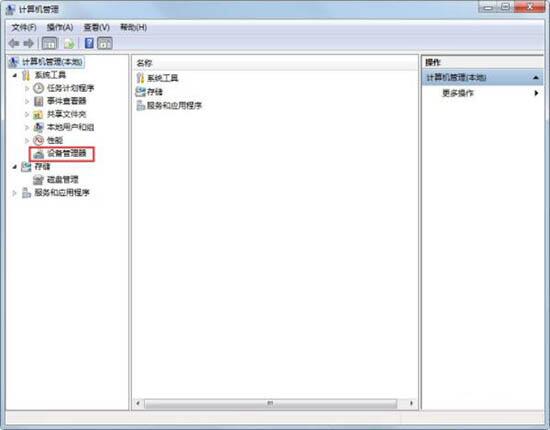
2、点击右侧的“通用串行总线控制器”下拉,双击“USB Root Hub”。
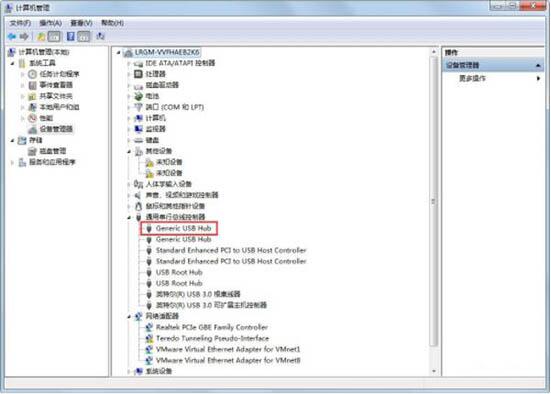
3、点击“电源管理”选项,不要勾选“允许计算机关闭这个设备以节约电源”,点击“确定”。
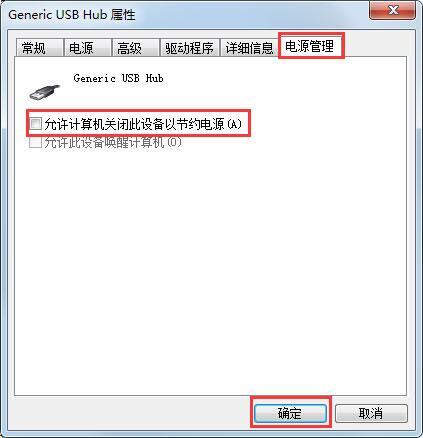
4、最后重启电脑就可以了
以上就是小编为小伙伴们带来的win7电脑usb接口功能不足的解决方法,更多相关教程请关注本站。
相关文章
- 安装win7系统磁盘分区必须为?win7系统磁盘如何分区? 01-21
- win7文件夹查看选项在哪?win7文件夹查看选项打开方法 01-19
- win7电脑颜色不正常怎么调?win7电脑颜色不正常调节方法 01-18
- 安装win7后鼠标动不了怎么办? 重装win7后usb全部失灵解决方法 12-20
- 微软win7专业版如何安装?微软win7专业版下载安装教程 12-15
- win7一关机就自动重启?win7关机后自动开机的解决办法 12-14
精品游戏
换一批
